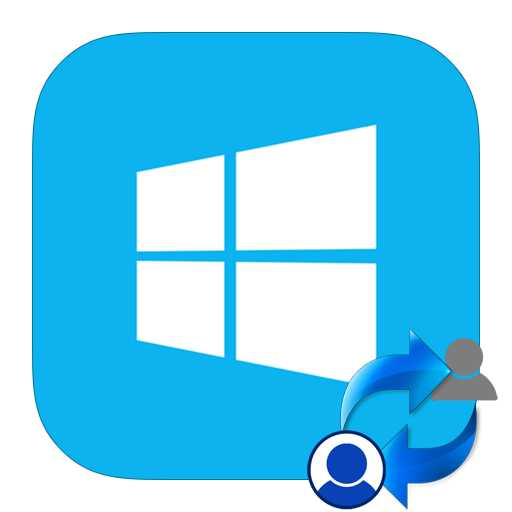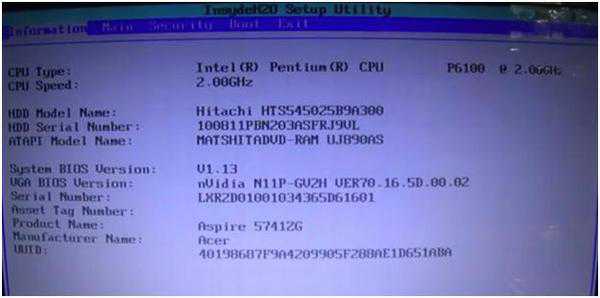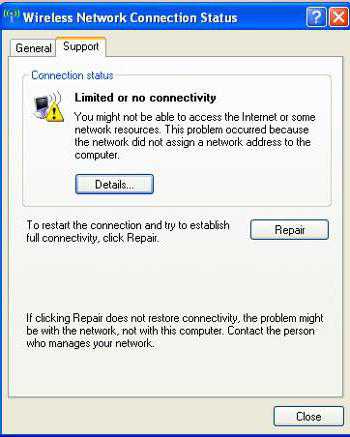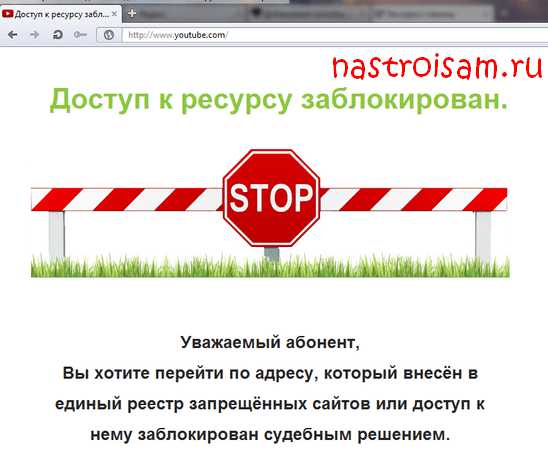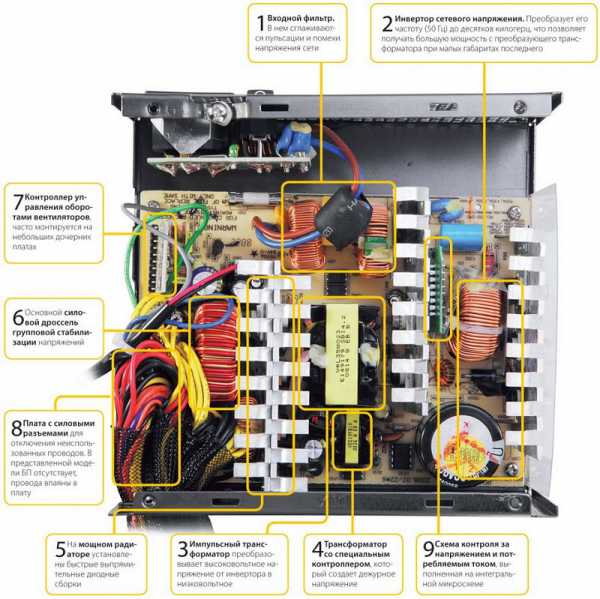Как удалить apple software update с компьютера полностью
Как удалить Apple Software Update из Windows?
Apple Software Update — дополнительный модуль, устанавливается в операционную систему вместе с браузером Safari, сервисным приложением iTunes и другими программными продуктами компании Apple. Его основная функция — выполнять обновление ПО. Он в автоматическом режиме слушает сетевые порты компьютера, отправляет/принимает данные с сервера.
Иногда Apple Software Update препятствует деинсталляции и переустановке приложений Apple. Вызывает программные конфликты, ошибки удаления, блокирует работу запущенного деинсталлятора (браузер, клиент не удаляется). Сбои в большинстве случаев происходят из-за функциональной специфики модуля Update (активные процессы, сетевые соединения).
Эти руководства помогут вам корректно удалить Apple Software Update из ОС Windows начисто, с возможностью последующей переустановки. Выбирайте любой из предложенных способов и приступайте к «уборке» компьютера.
Примечание. В инструкциях рассматривается удаление Apple Software Update вместе с iTunes в операционной системе Windows 8.
Способ №1: удаление штатными опциями
1. Закройте iTunes и другие приложения Apple.
2. Запустите Диспетчер задач: нажмите одновременно «Ctrl+Shift+Esc».
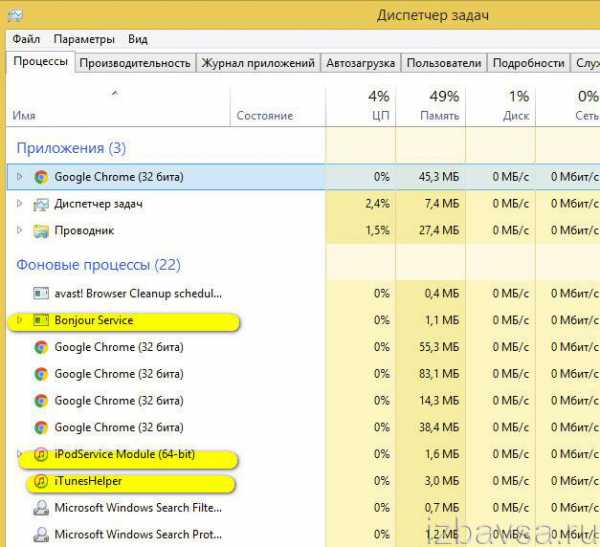
3. В окне диспетчера откройте вкладку «Процессы».
4. В блоке «Фоновые… » завершите все процессы, имеющие отношение к программному продукту Apple:
- Apple Software Update;
- Bonjour;
- iTunesHelper;
- iPodServices;
- MobileDevices и другие.
Щёлкните правой кнопкой по имени процесса. А затем в открывшемся контекстном меню нажмите «Снять задачу». Завершите все активные процессы ПО Apple.
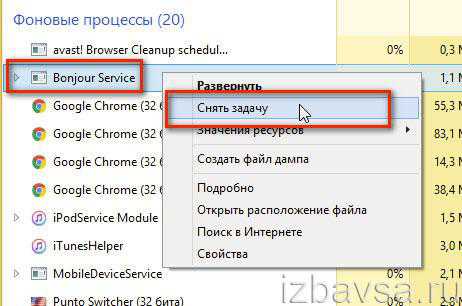
Совет! Если вы сомневаетесь, имеет какое-либо отношение активный процесс к iTunes или нет, также щёлкните по нему правой кнопкой и выберите опцию «Открыть расположение… ». Можно удалить процесс из списка в Диспетчере, если в новом окне откроется директория (папка) программного обеспечения Apple.
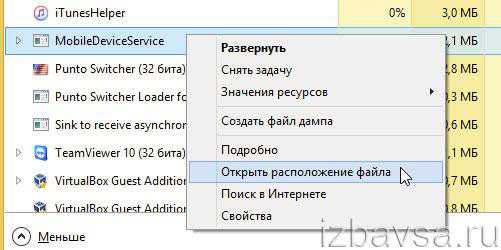
5. Клацните правой кнопкой по иконке Windows в панели задач. В перечне опций выберите «Программы и компоненты».
Примечание. В Windows 7 этот раздел открывается так: Пуск → Панель управления → Удаление программы.
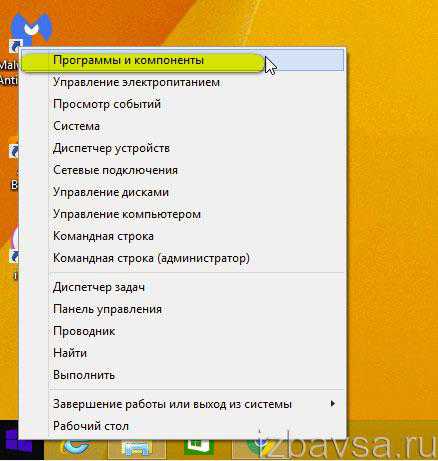
6. Последовательно удалите программные компоненты в следующем порядке:
- iTunes (Safari, другое ПО Apple).
- Apple Software Update.
- Mobile Device Support.
- Bonjour.
- Application Support (сразу 32-разрядную версию, а потом 64-х).
Примечание. Некоторые из приведённых элементов могут отсутствовать в системе. В таком случае приступайте к нейтрализации следующего по списку компонента.
Чтобы выполнить деинсталляцию элемента Apple в разделе «Программы и компоненты», сделайте следующее:
клацните правой кнопкой по названию; выберите в открывшейся панели «Удалить»;
подтвердите запуск команды: в сообщении с запросом нажмите «Да»;
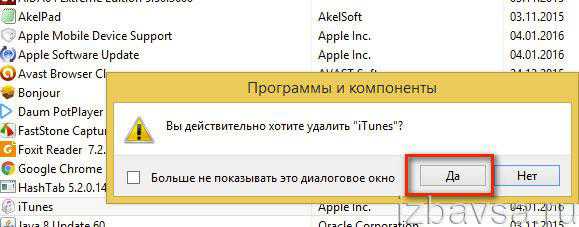
по завершении процедуры приступайте к удалению следующего элемента (соблюдайте указанную в списке последовательность).

Способ №2: очистка программой-деинсталлятором
Удаление «яблочных» программ, iTunes и Safari, а также модуля Update посредством специальной утилиты-уборщика позволяет выполнить более качественную очистку системы. Что особенно важно в тех случаях, когда владелец компьютера больше не желает пользоваться приложением и хочет избавить ОС Windows от всех его следов. Как в файловых директориях, так и в реестре.
В этой инструкции рассматривается вариант удаления компонентов Apple при помощи утилиты Uninstall Tool. За неимением таковой вы можете воспользоваться аналогами — Revo Uninstaller, Soft Organizer и др.
1. Запустите утилиту Uninstall Tool с правами администратора.
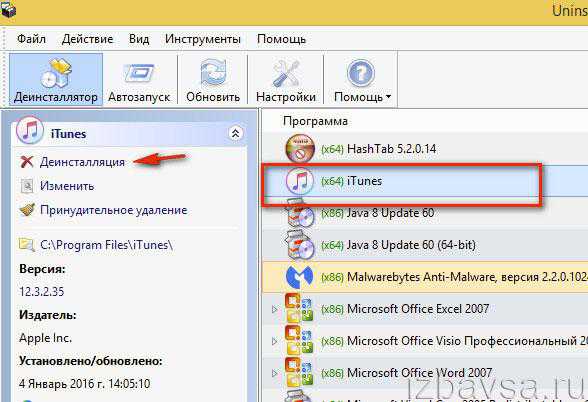
2. Выполните деинсталляцию объектов в соответствии с последовательностью, указанной в пункте №6 предыдущего руководства.
3. Начните с основного приложения (например, iTunes). Кликните по нему один раз левой кнопкой мышки.
4. В панели, расположенной по левую сторону от списка программ, клацните функцию «Деинсталляция».
5. После процедуры стандартного удаления в дополнительном окне запустите поиск остатков приложения (клацните «Ok»).
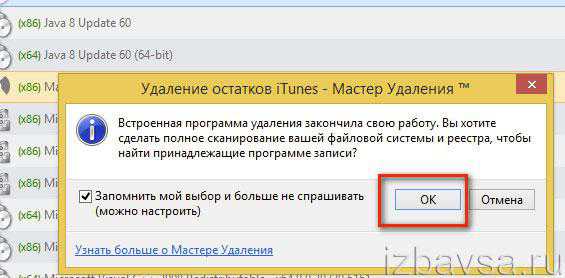
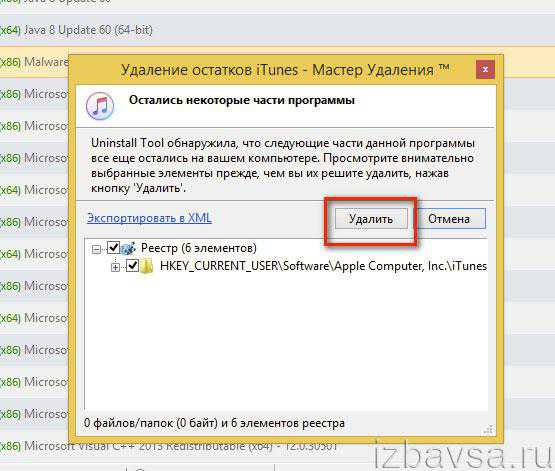
6. Удалите найденные Uninstall Tool оставшиеся файлы и записи в реестре приложения. Клацните в дополнительном окне кнопку «Удалить».
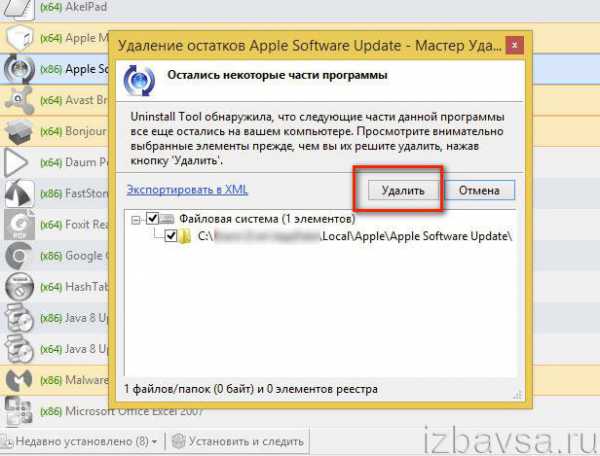
Успешной вам очистки компьютера!
Если статья оказалась вам полезной не забудьте поставить лайк!
Вконтакте
Одноклассники
Google+
izbavsa.ru
Как удалить Apple Software Update?
Привет друзья, продолжаем изучать программы под Windows, сегодня я покажу как можно простым способом удалить такую штуку как Apple Software Update, которая у многих пользователей появилась после установки браузера Сафари.
Осторожно все делайте на компе у себя, чтобы потом не было проблем лучше всего еще создать точку восстановления, как это делать я писал вот в этой статье!
Так вот, знаете откуда взялась эта Apple Software Update? А вот вы когда ставили браузер Сафари, то не обратили внимание на некоторые галочки, если быть точнее, то на самую последнюю:
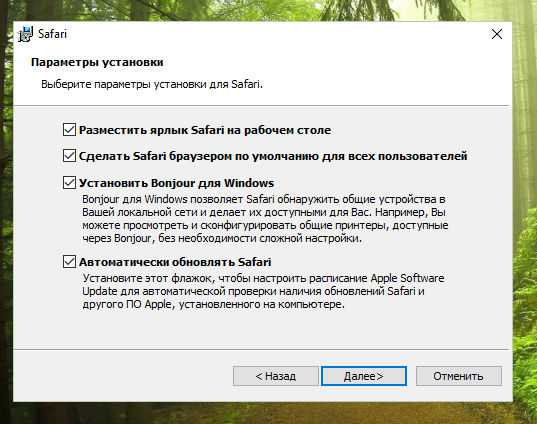
Вот именно последняя галочка и если она не снята, то это означает что вы типа не против установки и прочего ненужного софта, вот такие вот пироги
Так что будьте внимательны, ибо таким макаром падают и другие проги на ваш комп, а потом вы обнаруживаете у себя целый зоопрак разных программ!
Теперь в картинках покажу, как удалить Apple Software Update. Сперва нажимаем правой кнопкой по Пуск, а там в меню выбираем пункт Программы и компоненты (кстати, браузер Сафари уже удален):

Теперь в списке установленного софта, нажимаем правой кнопкой по Apple Software Update и выбираем там Удалить:
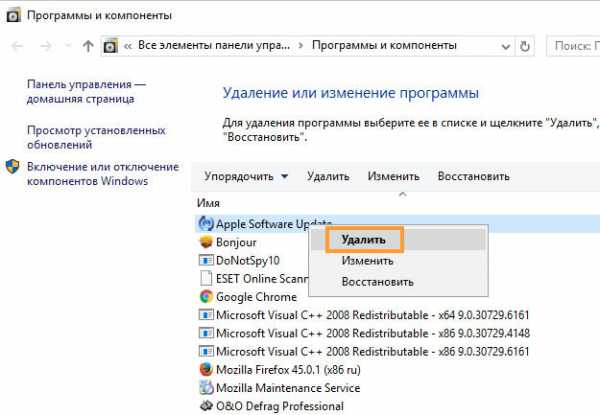
Далее запустится какой-то процесс настройки — это и есть удаление, которое кстати займет считанные секунды:
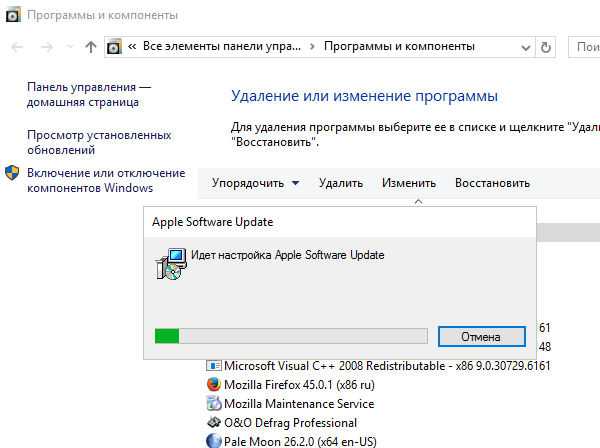
Вот видите, нет ничего сложного. Но теперь я покажу другой способ удаления Apple Software Update — это при помощи Revo Uninstaller, о котором я писал тут.
Открываем Revo Uninstaller и находим Apple Software Update, нажимаем правой кнопкой по значку и выбираем Удалить (Принудительная деинсталляция на тот случай, если удалить вообще никак не получается):
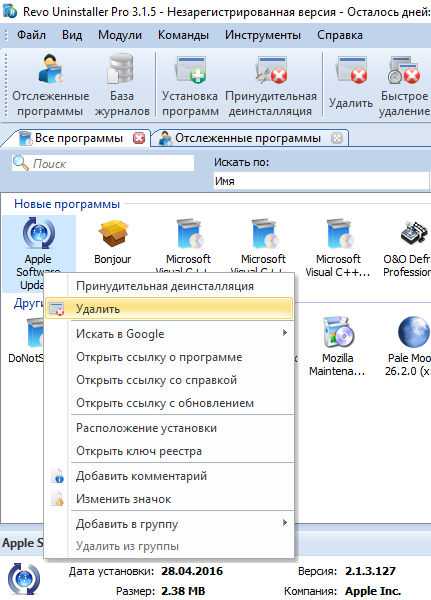
Далее, в следующем окне выбираем, что мы хотим именно удалить (кстати при обычном удалении это окно не выскакивало):

Подтверждаем:
Удаление пройдет быстро, в итоге вы увидите вот такое сообщение:
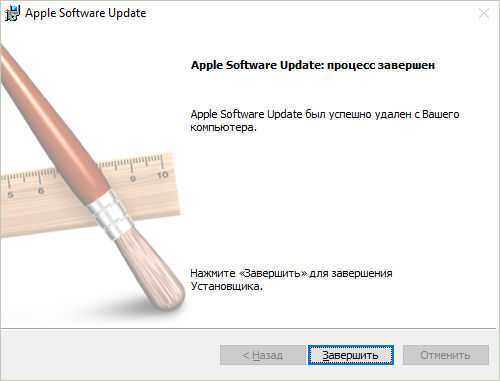
Нажимаем Завершить. После этого, Revo Uninstaller еще может удалить весь мусор, который остался от той проги, для этого выбираем в Режим сканирования — Продвинутый и нажимаем кнопку Сканировать:
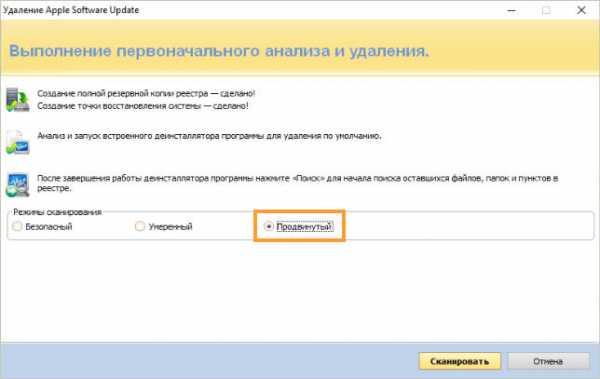
А вот и найденный мусор! Тут нужно сперва нажать на Выбрать все, а потом кнопку Удалить:
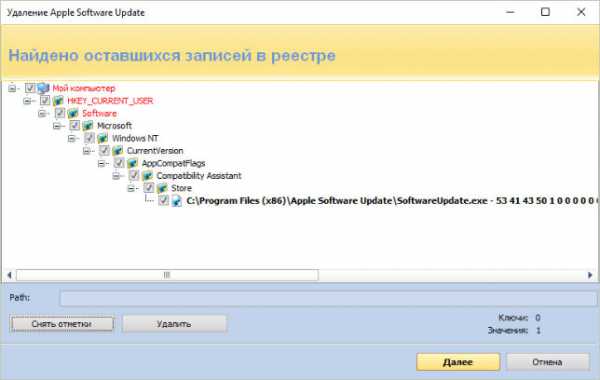
После удаления автоматически откроется еще одно окно — тут уже не ключи реестра, а ненужные файлы, тут также нажимаем Выбрать все и потом Удалить:
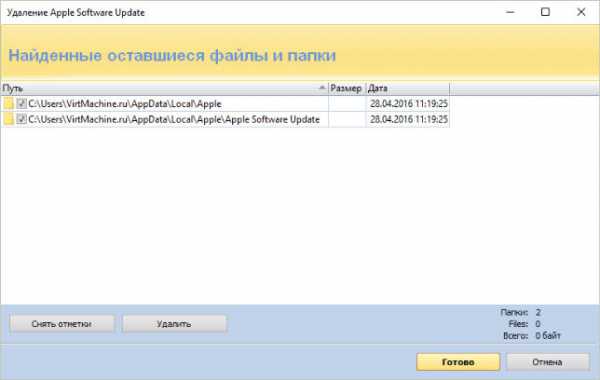
Вот и все — после этого, окно деинсталляции само закроется и вы можете спать спокойно — Apple Software Update удален с компьютера навсегда, а мусор от программы — уничтожен, с чем я вас и поздравляю!
На главную! 28.02.2016virtmachine.ru
Что нужно знать об Apple Software Update?
| Разработчик: Apple Inc. | Поддержка: |
| Язык: Русский | Apple Software Update скачать |
| Стоимость: Бесплатно | Справочный центр Apple |
Бывает полезно, а то и необходимо знать, что делает на компьютере тот или иной софт. Особенно полезно - если вы точно уверены, что его не устанавливали. В группу таких незваных гостей входит и Apple Software Update. Что это за программа, какую функцию выполняет и нужно ли её срочно удалять — рассмотрим в этой статье.
Содержание:
О программе
Apple Software Update — вспомогательное приложение, которое отслеживает обновления программ от компании Apple, и позволяет установить новые версии. Для Mac, iPad, iPhone является стандартным компонентом ПО, который поддерживает систему и все программы в актуальном состоянии.
Как попадает на компьютер?
На ПК под управлением Windows или Linux программа Apple Software Update проникает при установке iTunes, iCloud, или QuickTime (ранее также с браузером Safari, обновления на который для ПК на данный момент не выпускаются). Функция аналогична — контроль обновлений софта от Apple.
Какие дает возможности?
Обновлять приложения необходимо для поддержания стабильности работы, взаимной совместимости и корректировки выявленных уязвимостей.
Программа Apple Software Update позволяет проверить, не выпустили ли новую версию приложения, и удобно установить её.
Выберете пункт «Поиск обновлений», а среди найденных программ ту, которая вас интересует.
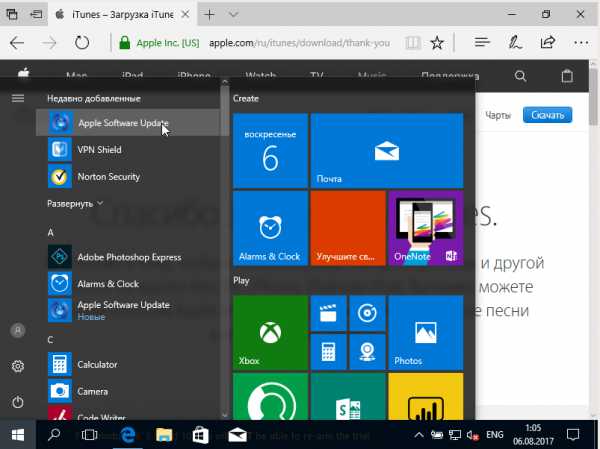
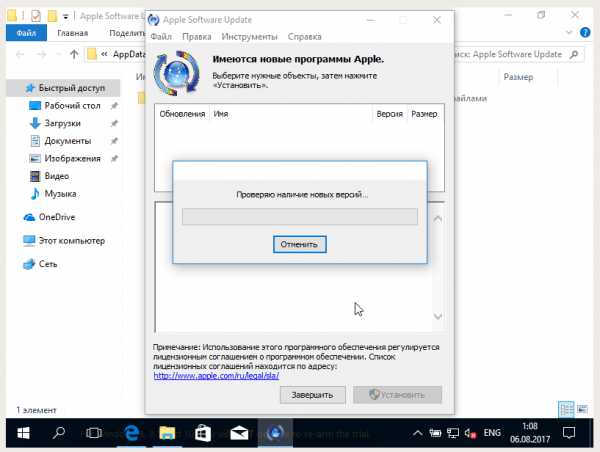
Нажмите «Установить».
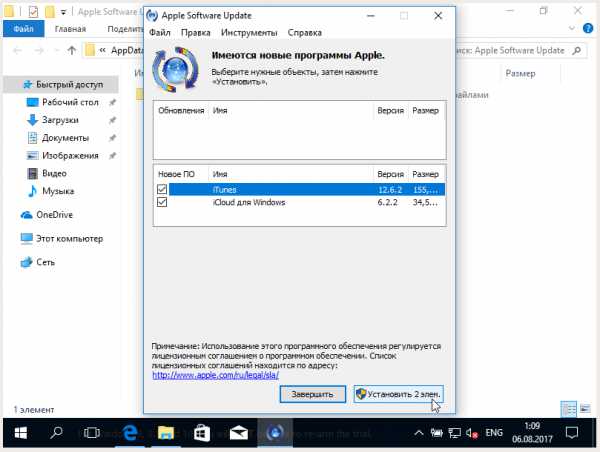
Порядок, в котором на ваш компьютер устанавливались обновления можно посмотреть в журнале.
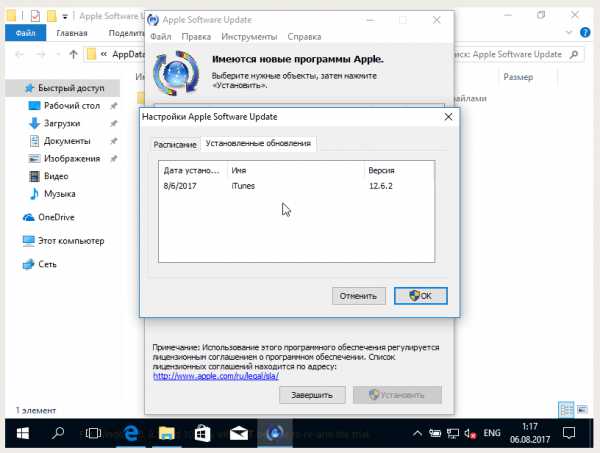
Частота автоматической проверки обновлений выставляется в настройках. Есть опция «никогда», которая избавляет от уведомлений, если они не нужны.
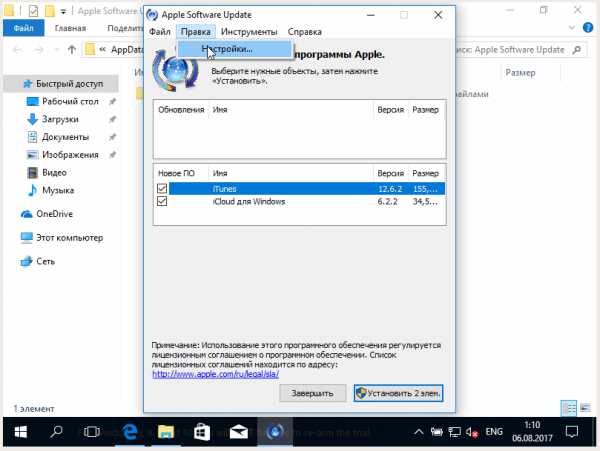
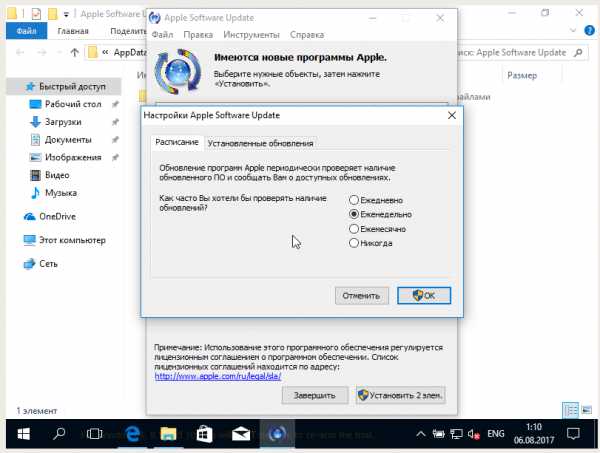
Также Apple Software Update предлагает установку других приложений компании, и нужно внимательно смотреть, когда выбираете, что установить.
Как скачать?
Поскольку разработчики Apple заботливо сопровождают все свои приложения для других ОС рядом вспомогательного софта, необходимость скачивать апдейтер отдельно возникает нечасто.
Для таких случаев воспользуйтесь следующим способом:
- Скачайте установщик iTunes с официального сайта.
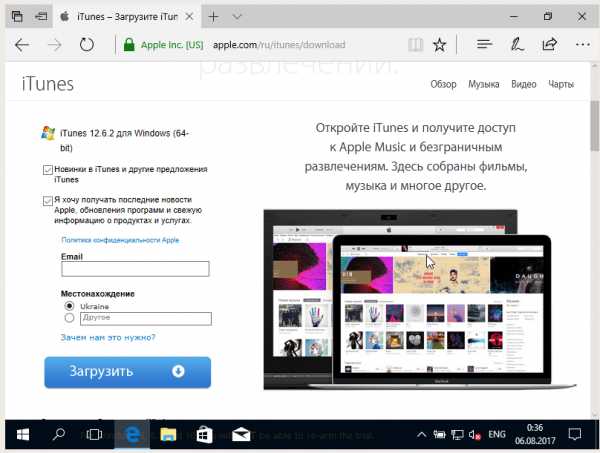
-
Не запускайте его, а откройте при помощи WinRAR.
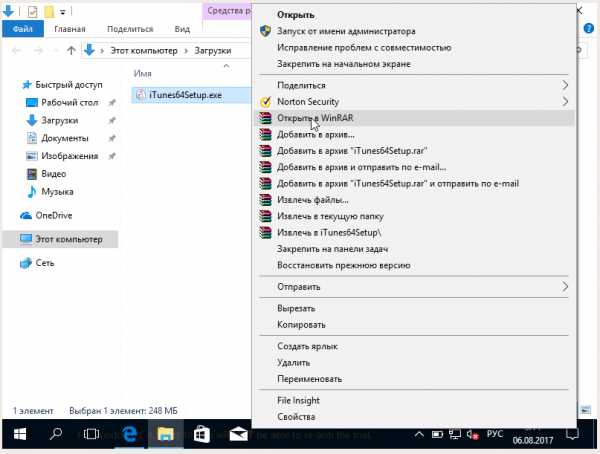
-
Выберете установщик Apple Software Update и запустите.
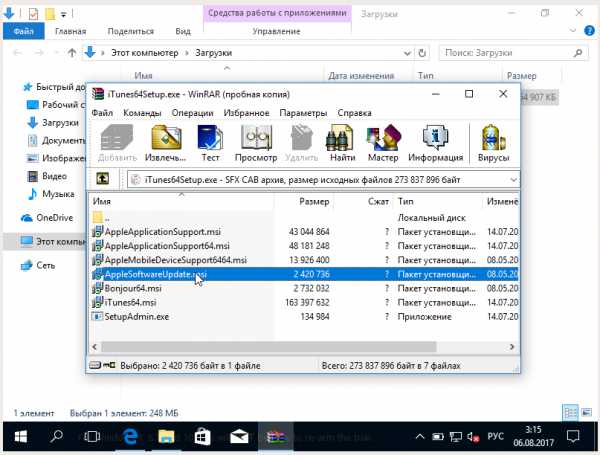
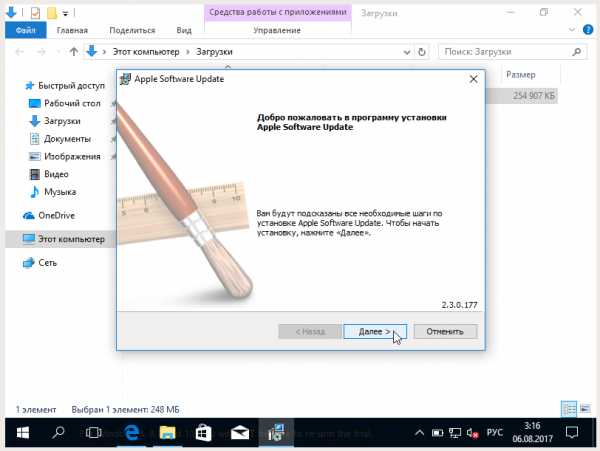
В архиве видно все дополнительные приложения, которые инсталлируются по умолчанию и могут в последствии вызвать вопросы, например Bonjour.
Как удалить программу?
Приложение для поиска обновлений не является необходимым для работы других программ, поскольку их можно обновлять самостоятельно, и может быть удалено без ущерба.
Рассмотрим на примере Windows 10.
Откройте «Приложения и возможности», найдите Apple Software Update и нажмите «Удалить».
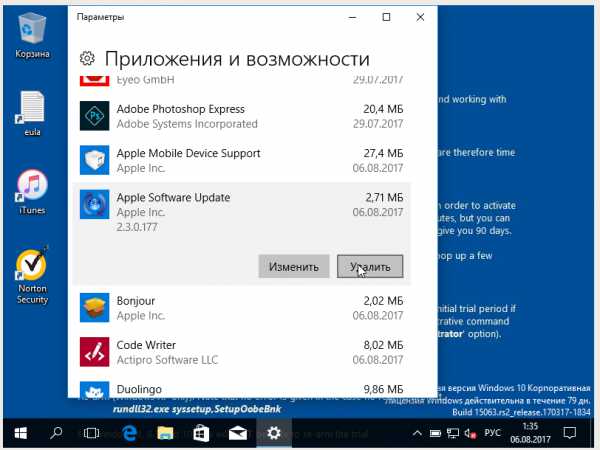
Совет! Удаляйте программу-апдейтер первой, если собираетесь очистить компьютер от всех приложений Apple.
Если действовать в ином порядке, с удалением могут возникнуть сложности. Известны случаи, когда после удаления браузера Safari, на попытку удалить Apple Software Update система выдает ошибку.
Для такой ситуации есть два варианта действий:
- Установить браузер снова (или другую программу, после удаления которой осталось приложение для обновлений), затем попробовать в первую очередь удалить апдейтер.
- Произвести зачистку системы вручную: удалить все папки и файлы с «Apple» в названии, затем также удалить все элементы в регистре (будьте внимательны, удалять компоненты с названием «Applet» не нужно). Для чистки регистра можно воспользоваться одной из специализированных программ.
Подробнее о втором варианте:
- Откройте поиск (сочетание клавиш Ctrl + F) на диске по слову «Apple».
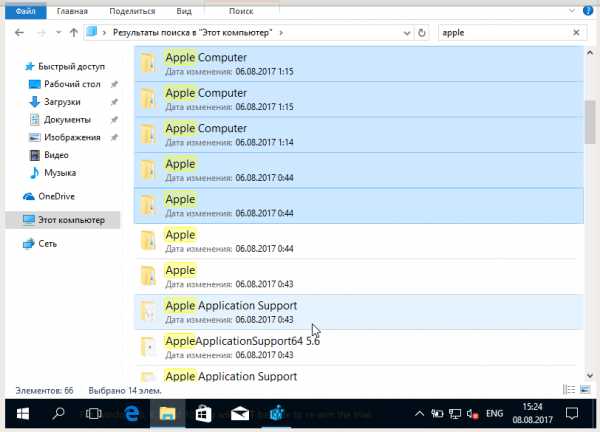
- Удалите найденные файлы и папки (внимательно смотрите на название, чтобы не удалить лишнее).
- Теперь чистка реестра. Нажимаем Win + R (чтобы открыть окно «Выполнить») пишем "regedit".
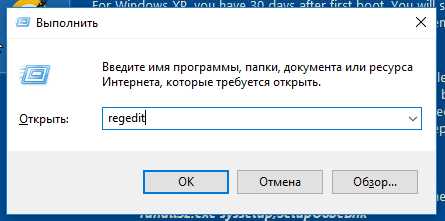
- Проводим поиск по ключевому слову в реестре (чтобы поиск не выдавал лишнего, добавьте пробел в конце) и по очереди удаляем все найденное.
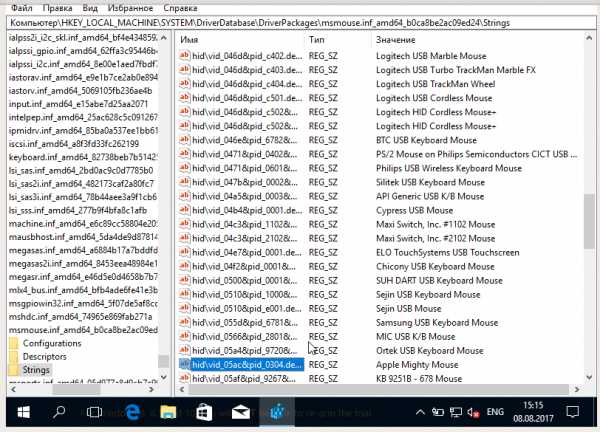
Независимо от того, каким способом удаления пользоваться, почистить реестр не помешает в любом случае.
vr4you.net